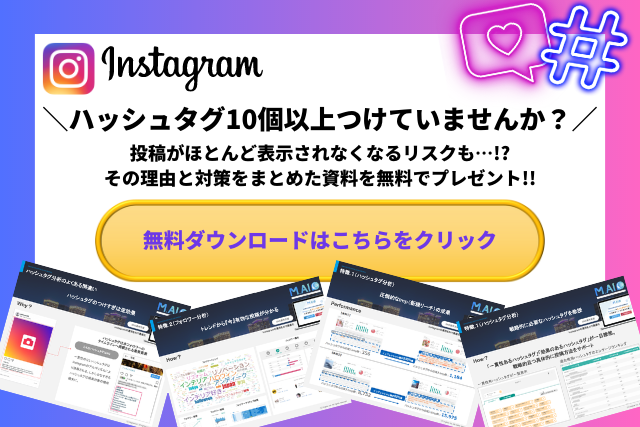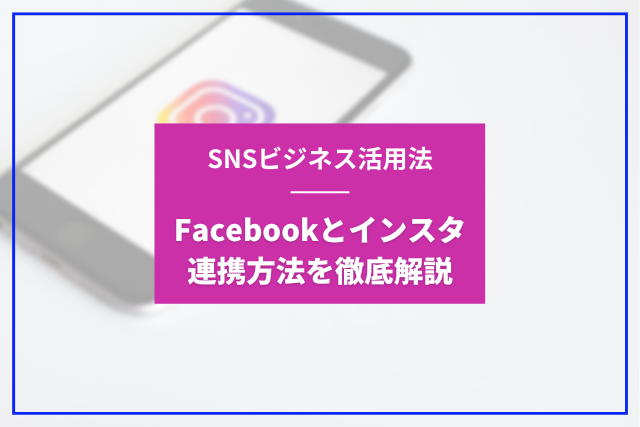
【2024年最新版】FacebookとInstagramを連携させるには?
カテゴリ:SNSマーケティング
本記事は、下記のような悩みや疑問を持たれた方に向けて書いています。
- FacebookとInstagramの使い分けがわからない
- FacebookとInstagramの連携をするメリットとデメリットを知りたい
- 複数のSNSのアカウント運営が大変
今回の記事を読むことでFacebookとInstagramの連携について詳しく知ることが可能です。是非最後までご覧ください。
FacebookとInstagramを連携させる
メリットとは?
FacebookとInstagramの投稿を同時にシェアすることができる
連携することで、Instagramで投稿する時に「Facebookに投稿する」ことが選択可能になります。この機能を使用すれば、Facebookでも同時投稿が可能になります。
また、Instagramで過去に投稿した内容をFacebookに投稿することもできます。
そのため、Instagramで加工した写真をFacebookにもアップロードすることができます。
Instagramの投稿時間を予約することができる
Facebookでは連携していなくても予約投稿をすることができますが、InstagramではFacebookと連携することで「クリエイタースタジオ」という機能を使用できるようになります。この機能を使用して、Instagramでも投稿時間を予約することができます。
Facebookでもインスタのショッピング機能を使用することができる
「ショッピング機能」とは、InstagramやFacebookから商品購入ページに遷移させることができる機能です。Instagram上で決済を行うことは出来ませんが、スムーズにECサイトに誘導することができます。
この機能をFacebookとInstagramで共通管理することができるため、ショップ運用にかかる手間を削減することができます。
Instagramの広告をFacebookにも出すことができる
連携を行うことで、Instagramで広告を出稿する前に出稿先としてFacebookを選ぶこともできるようになります。
より多くの人に見てもらうことができる
FacebookとInstagramの両方で投稿することで、どちらか一つのアカウントしか持っていないユーザーにもアプローチすることができます。
また、連携後にはFacebookとInstagramの同時投稿や、FacebookからInstagramの管理をすることも可能になるため、より多くのユーザーにアプローチしながら2つのプラットフォーム運営にかかる手間を減らすこともできます。
またInstagramで集客する方法を他の記事でまとめております。
詳しく解説しておりますので、Instagram集客についてもっと深く知りたい方は、ぜひこちらもご覧ください。
連携する際に気をつけるべきポイント
投稿先を確認する
連携済みの投稿先を簡単に選ぶことができるようになるため、プライベートな投稿と混合することがないよう、確認が必要になります。
間違えて投稿してしまった場合により多くの人に見られる可能性があるため、十分注意が必要です。
それぞれのSNSに適した運営を行う
FacebookにはInstagramと全く同じ内容が投稿されるため、Instagramだけに対応している画像や文章を投稿した場合Facebookユーザーに違和感を感じさせてしまいます。
また、FacebookとInstagramではユーザー層やフォロワーにも違いがあるため、アカウント運営の戦略に変化を持たせることも必要です。
FacebookとInstagramを連携する方法
FacebookとInstagramの連携はFacebookとInstagramどちかからでも可能です。「アカウントセンター」から行うことができます。
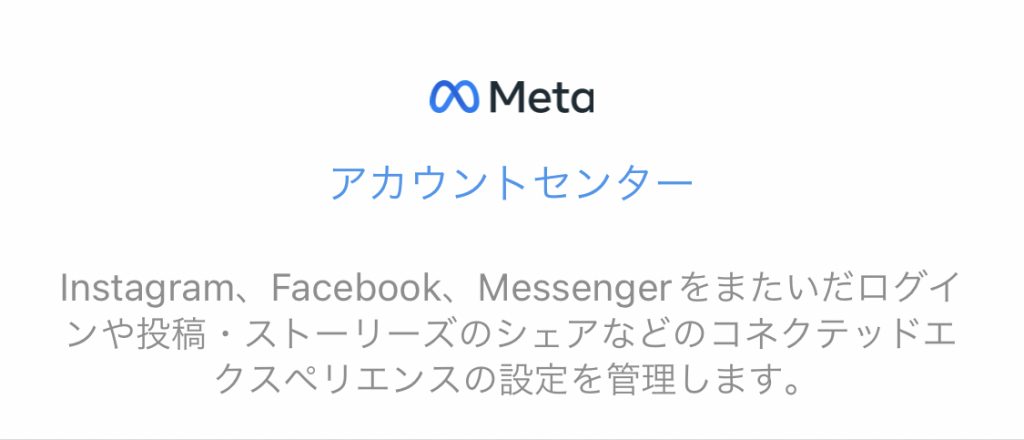
Instagramからのやり方
Instagramから行う場合、ブラウザからは出来ないためアプリで行う必要があります。
①プロフィール画面の「≡」から「設定」をタップ
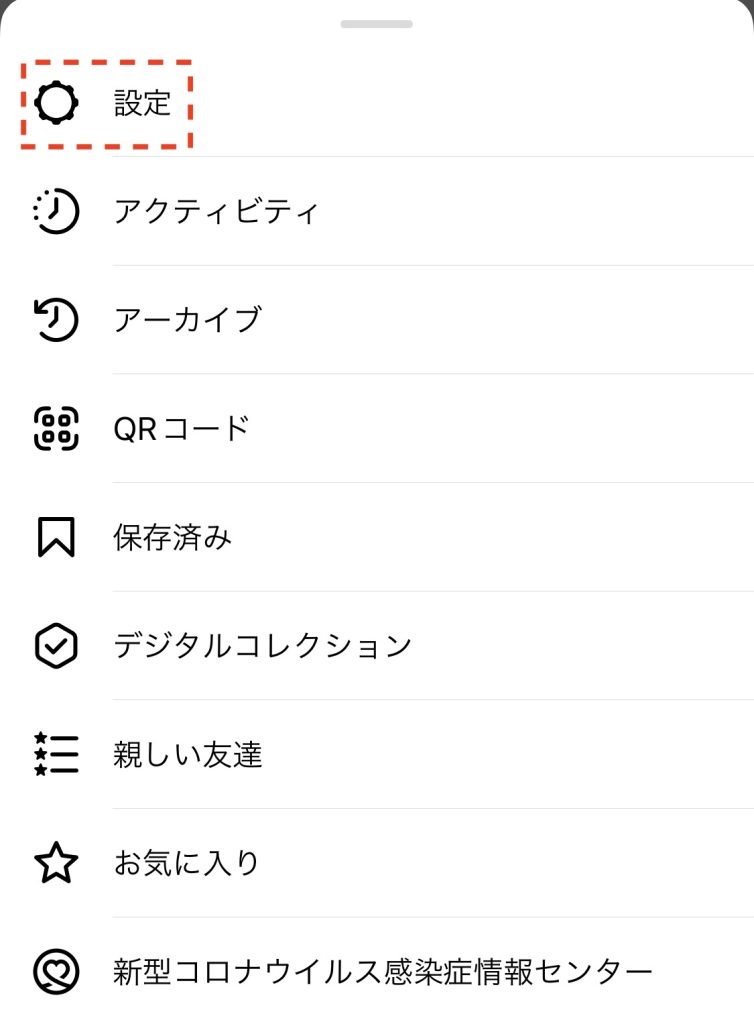
②ページ下部にある「アカウントセンター」を選択
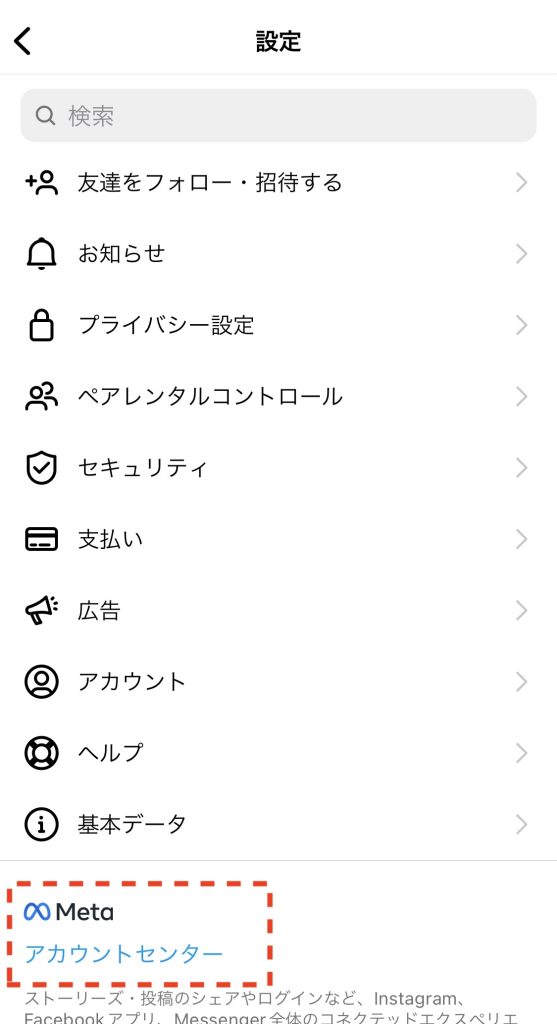
③「プロフィール」をタップし「アカウントを追加」から連携したいアカウントにログインする。
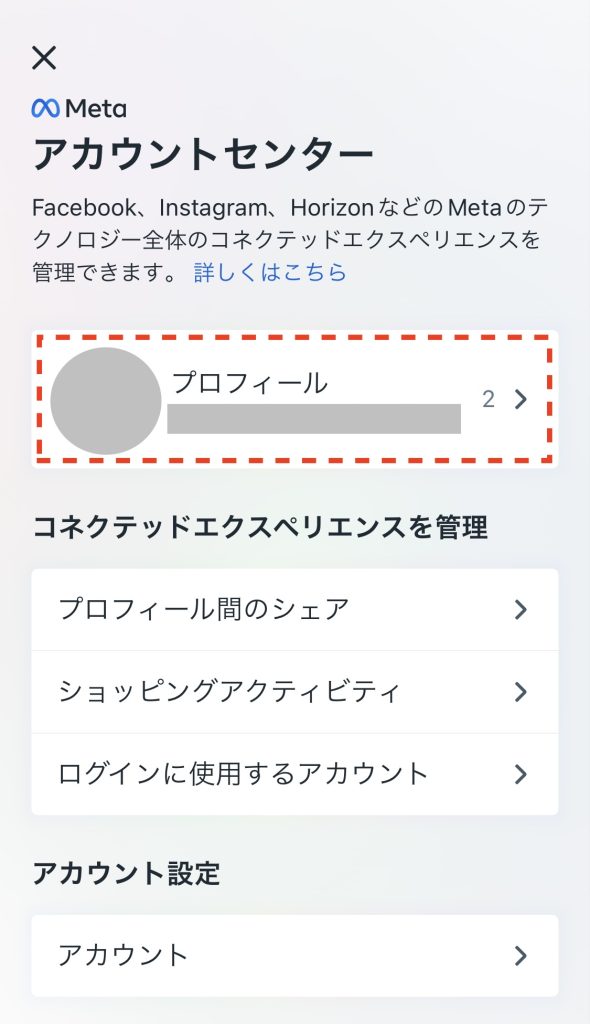
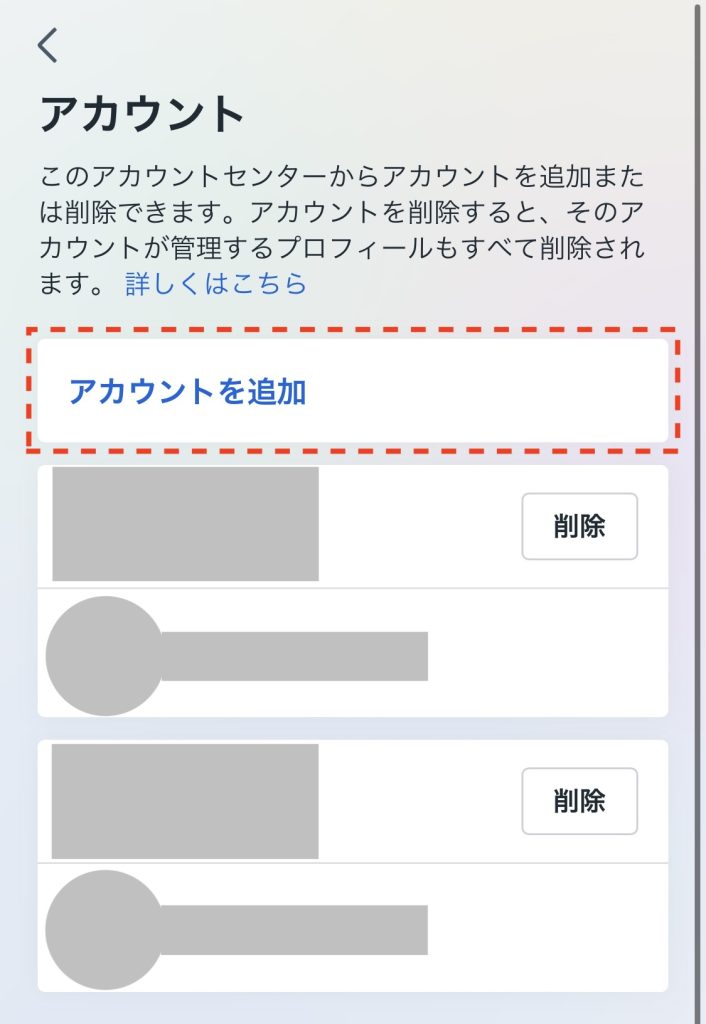
Facebookからのやり方
Facebookから行う場合はブラウザから行う必要があります。
①ページ右上の「≡」をタップし、下部にある「設定」を選択
②「設定」の下部にある「アカウントセンター」を選択
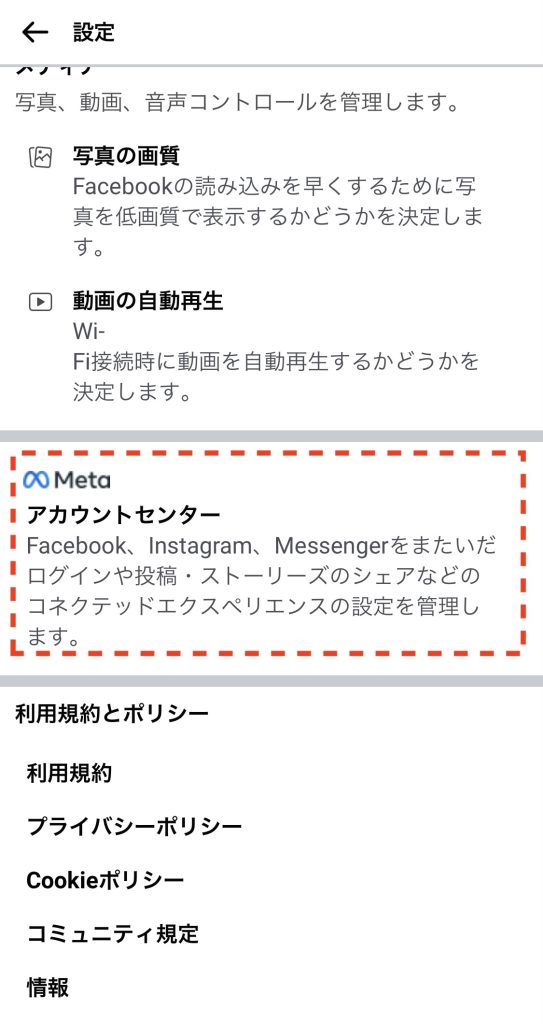
②「プロフィール」から「アカウントを追加」を選択
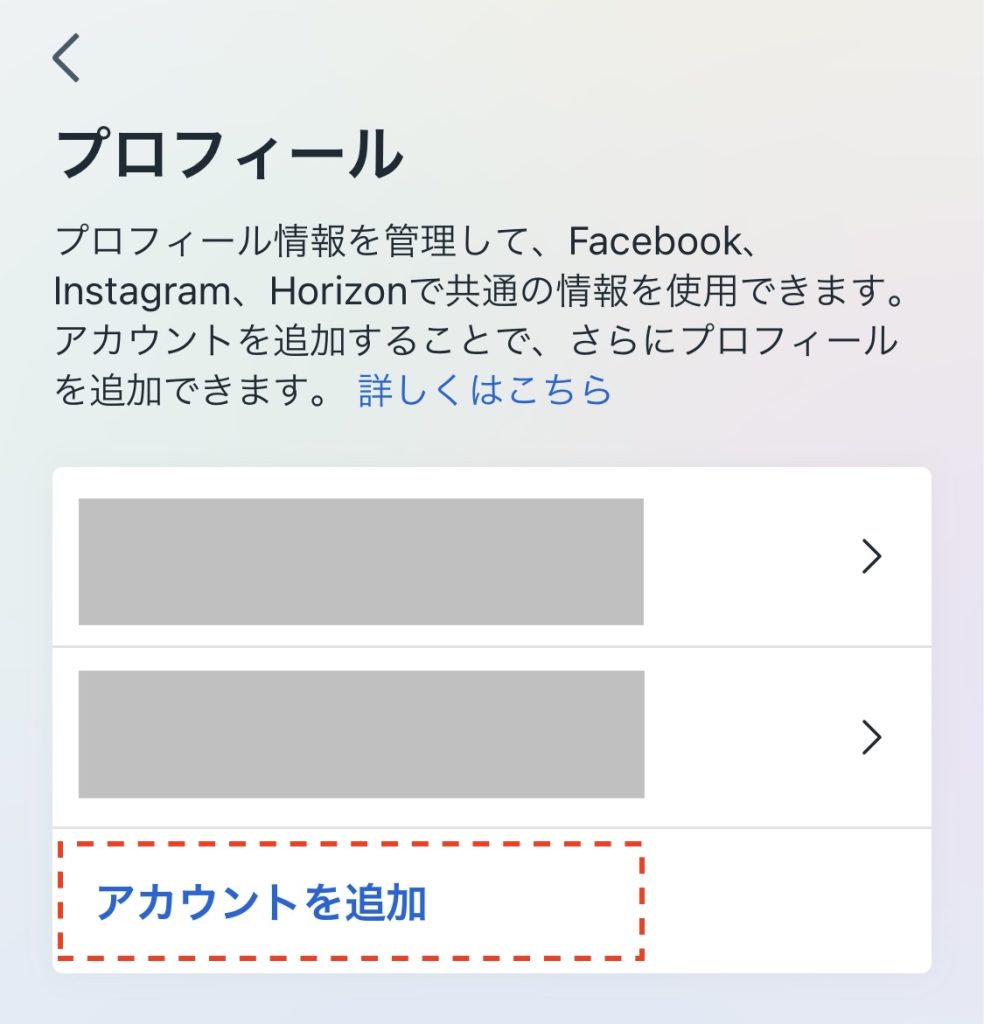
③追加するアカウントを選択し、ログインする
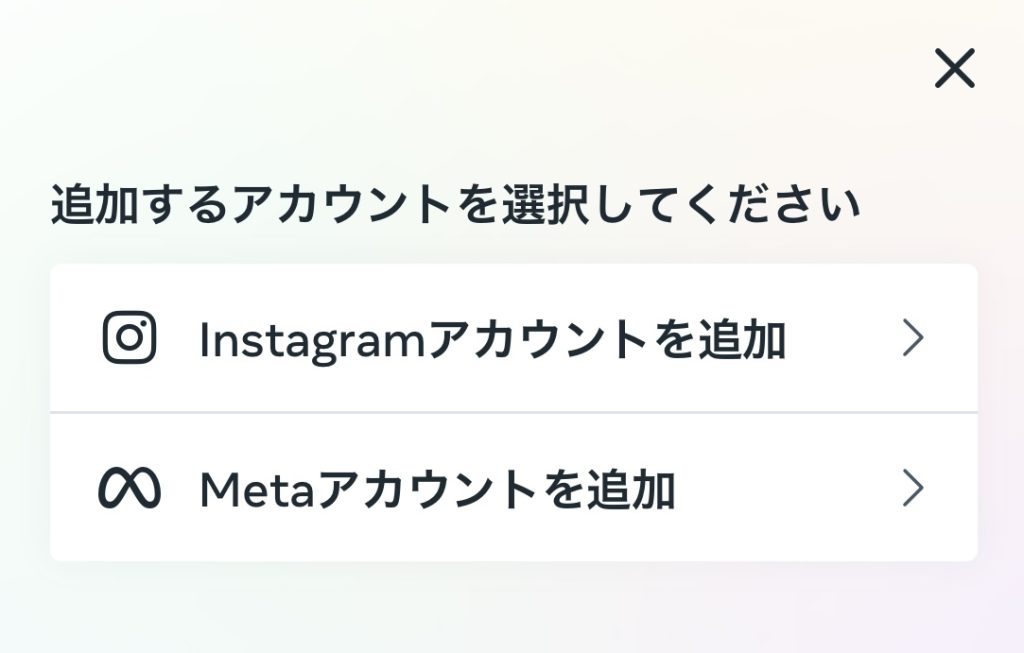
連携後に必要な設定
すべての投稿を連携する場合
①「アカウントセンター」の「プロフィール間のシェア」から「シェア元」を選択
②「自動的にシェア」をオンにすると、シェア元で投稿された内容がもう一方のアカウントでも自動的に投稿されます。
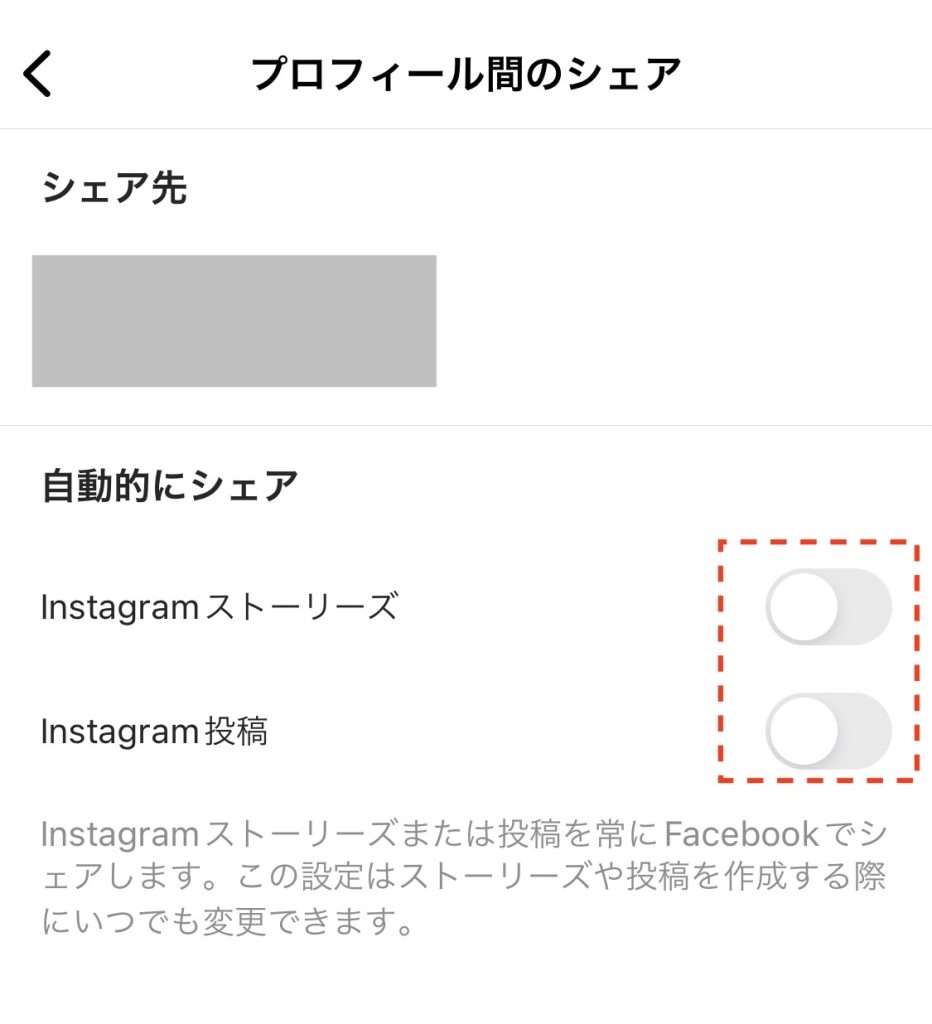
Instagramの過去の投稿をFacebookでも投稿する方法
①シェアしたい投稿をタップ
②右上の「…」をタップ
③「他のアプリに投稿」をタップし「Facebook」など投稿したいプラットフォームを選択
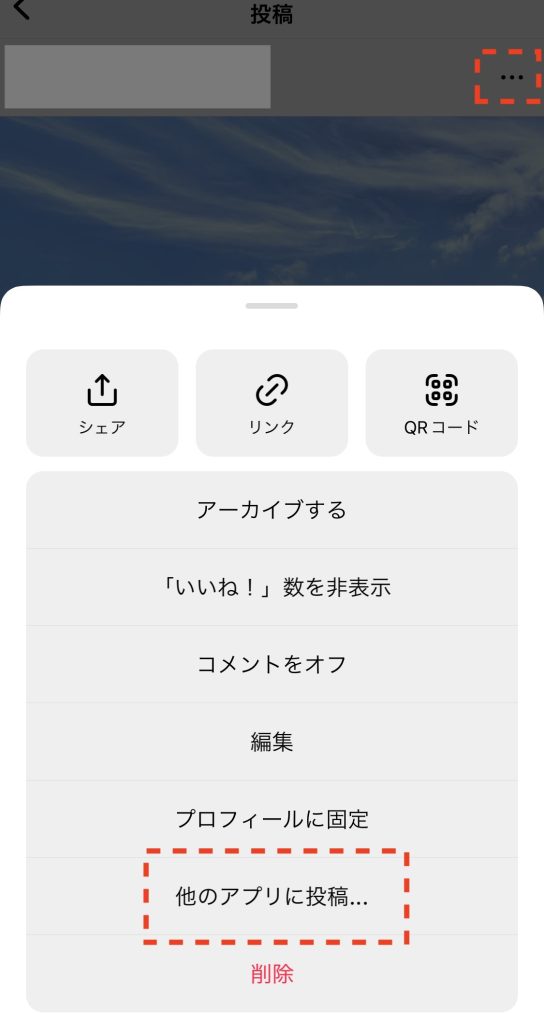
Facebookに適した投稿を選択することで、連携によって生じるデメリットをカバーすることができます。
FacebookとInstagramの連携を解除する方法
連携した時と同じ手順で解除することができます。
Facebook/Instagramからのやり方
①プロフィール画面の「≡」から「設定」をタップ
②ページ下部にある「アカウントセンター」を選択
③「プロフィール」をタップし「アカウント」から連携を解除したいアカウントの「削除」をタップする
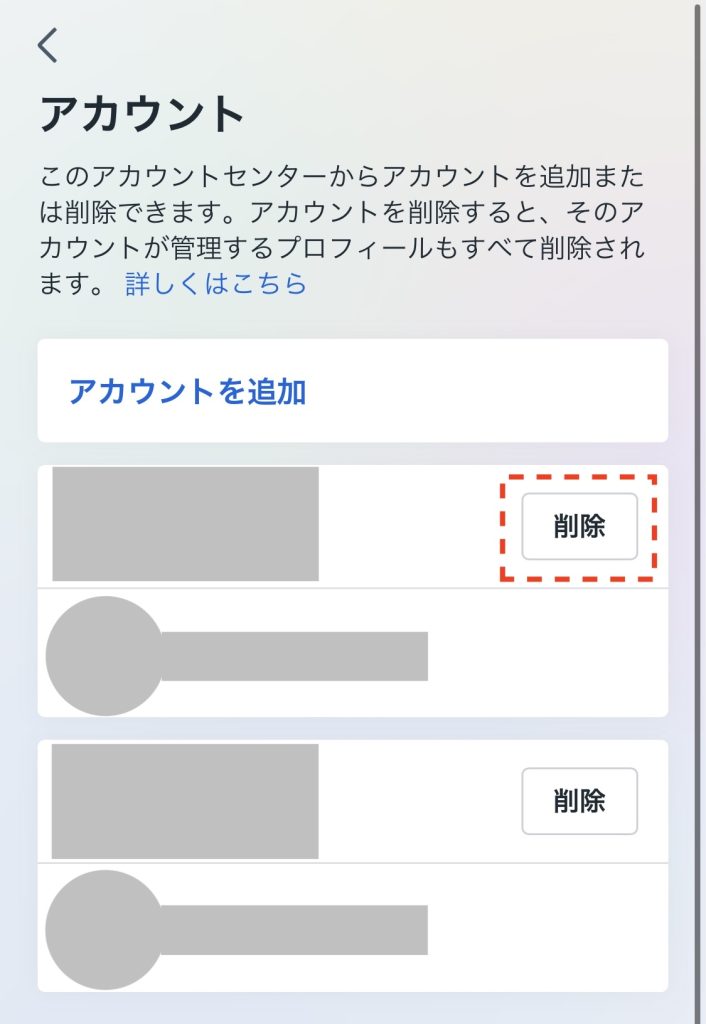
同時投稿の設定のみを解除したい場合
「アカウントセンター」の「プロフィール間のシェア」にある「自動的にシェア」をオフにすることで同時投稿を解除することができます。
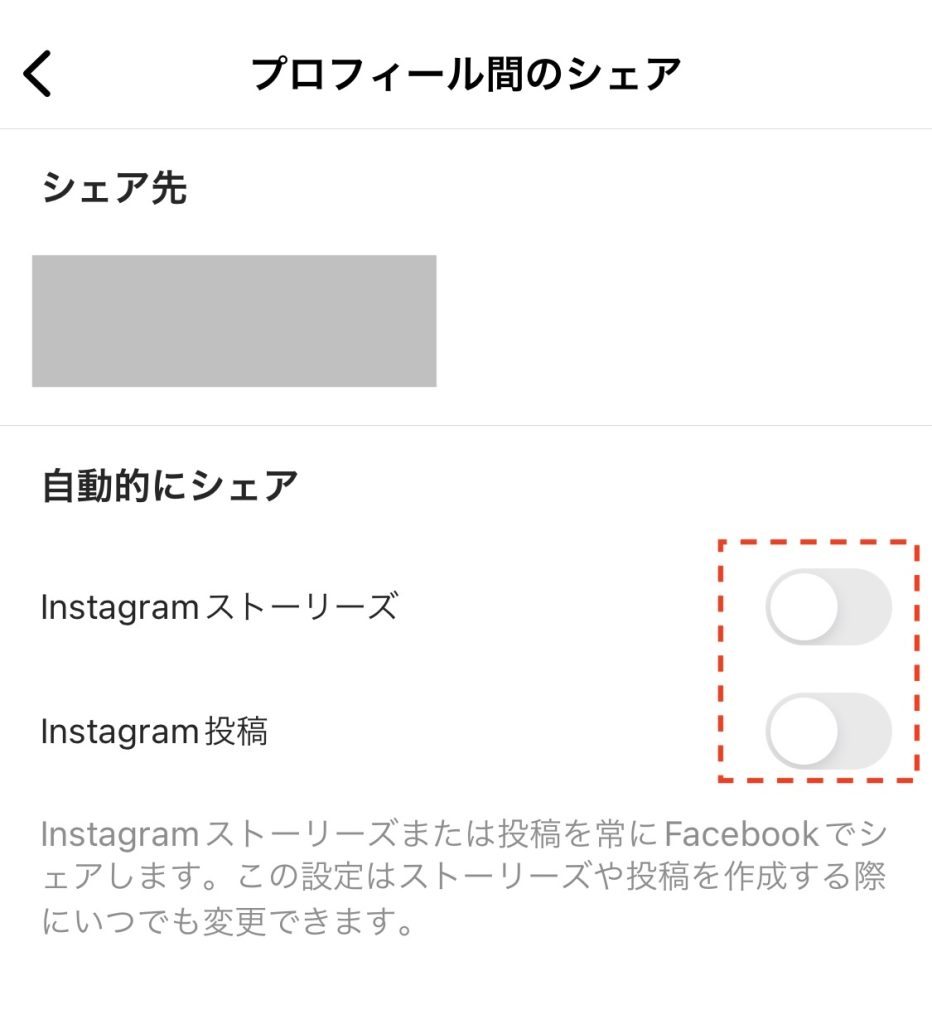
まとめ
このようにFacebookとInstagramのアカウント連携は簡単に行うことができます。設定方法やメリットを理解した上でどのようなアカウント運営がご自身や店舗運営に確かめましょう。
もしもインスタグラムの運用に関して悩みごとや相談したいことがございましたら、ぜひお気軽にご相談ください。
*注意!Instagramでハッシュタグを10個以上つけると逆効果に!?*
実は、インスタでハッシュタグをたくさん付けすぎると、「人気投稿」や「発見タブ」に載らなくなる危険があることが分かっています。
この問題の解説と解決するための具体的な方法をまとめた無料の限定資料を配布しております。
下記の画像をクリック、またはフォームに入力いただくだけで無料でダウンロードしていただけますので、ぜひご利用ください。